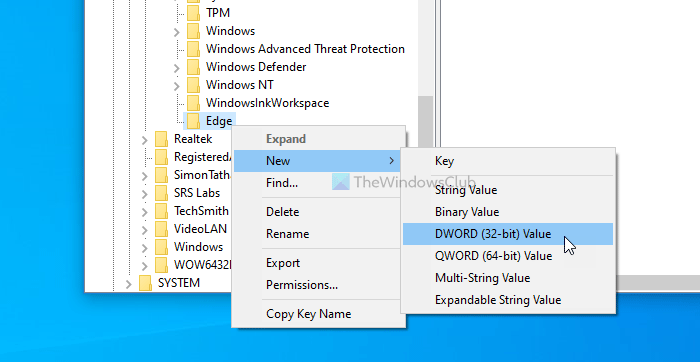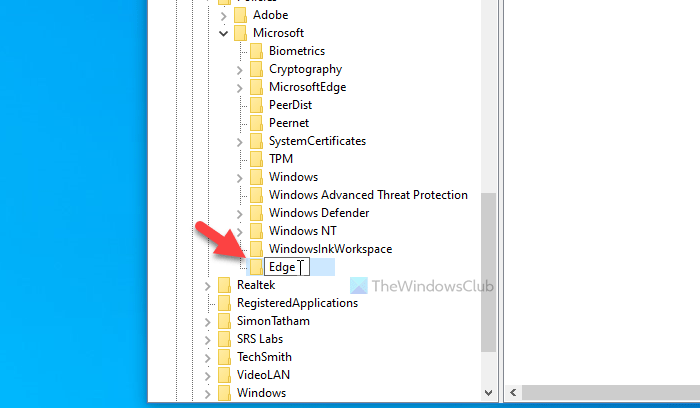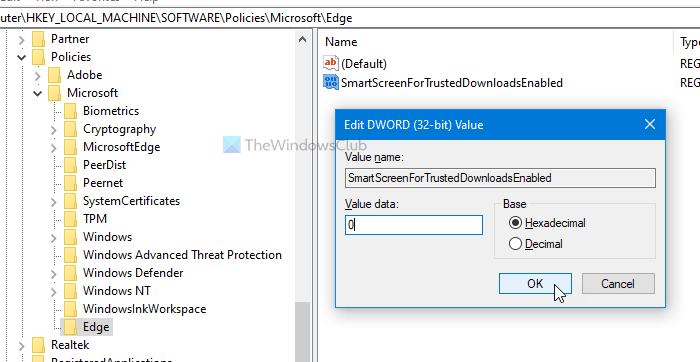Hoewel Microsoft Defender SmartScreen standaard downloads van alle vertrouwde bronnen scant Edge-browserVoor downloads van vertrouwde bronnen kunt u deze uitschakelen met behulp van de Register-editor en de Editor voor lokaal groepsbeleid.
Microsoft Defender SmartScreen is een ingebouwd beveiligingsprotocol in Windows 10 dat elke download van alle vertrouwde bronnen controleert. Als u echter een ander beveiligingsschild wilt gebruiken en deze beveiligingsfunctie wilt uitschakelen, is dit artikel nuttig.
NB: U moet de groepsbeleidssjabloon van Edge downloaden om de groepsbeleidmethode te gebruiken. Vergeet ook niet een back-up te maken van de registerbestanden als u de opnamemethode wilt volgen.
Schakel SmartScreen in of uit voor downloads van vertrouwde bronnen
Om Microsoft Defender SmartScreen bij downloads van vertrouwde bronnen in of uit te schakelen, gebruikt u Groepsbeleid-editor, Volg deze stappen-
- Journalistiek Win + R. Om de startprompt te openen.
- Schrijven eventvwr.msc En raak Treedt in knop.
- ga naar SmartScreen-instellingen in een Computer configuratie
- Dubbelklik Forceer Microsoft Defender SmartScreen om downloads van vertrouwde bronnen te scannen Instellingen.
- Selecteer de Kan zijn Optie om het in of te schakelen hulpeloos Opties om het uit te schakelen.
- tik op Ja knop.
Blijf lezen voor meer informatie over de bovenstaande stappen.
In eerste instantie moet u de Editor voor lokaal groepsbeleid openen. Dus druk op Win + R., Type gpedit.mscEn raak Treedt in knop. Ga daarna naar het volgende pad-
Computer Configuration > Administrative Templates > Classic Administrative Templates > Microsoft Edge > SmartScreen settings
Hier zie je een instelling genaamd Forceer Microsoft Defender SmartScreen om downloads van vertrouwde bronnen te scannen Als de status wordt weergegeven als Kan zijn, Dit betekent dat Microsoft Defender SmartScreen is ingeschakeld. aan de andere kant, hulpeloos Status betekent dat het is gedeactiveerd. Dus als u deze beveiligingsinstelling wilt uitschakelen, dubbelklikt u erop en selecteert u Bestand hulpeloos Optie of omgekeerd.
Tik ten slotte op Ja Knop om verandering op te slaan.
Schakel SmartScreen in of uit bij downloads van vertrouwde bronnen
Om Microsoft Defender SmartScreen bij downloads van vertrouwde bronnen in of uit te schakelen met Registratie, Volg deze stappen-
- Journalistiek Win + R. Om de startprompt te openen.
- Schrijven Regedit En raak Treedt in knop.
- tik op Ja knop.
- Ga naar Microsoft in een HKEY_LOCAL_MACHINE
- Klik met de rechtermuisknop Microsoft> Nieuw> Sleutel
- Noem maar op rand
- Klik met de rechtermuisknop Rand> Nieuw> DWORD (32-bits) waarde
- Noem maar op SmartScreenForTrustedDownloadsEnabled
- Dubbelklik erop om de waardegegevens in te stellen als 1 Om of in te schakelen 0 Gehandicapt.
- tik op Ja knop.
Laten we deze stappen in detail bekijken.
Druk eerst op Win + R., Type regedit En raak Treedt in knop. Als er een UAC-prompt wordt weergegeven, tik je op Bestand Ja Knop om de Register-editor te openen. Ga daarna naar het volgende pad-
HKEY_LOCAL_MACHINESOFTWAREPoliciesMicrosoft
De rand De subsleutel mag niet binnen verschijnen Microsoft Als het echter wel verschijnt, hoeft u stap vijf en zes niet te volgen. Klik er anders met de rechtermuisknop op Microsoft, Kiezen Nieuw> sleutelZijn naam is Basem rand
Klik vervolgens met de rechtermuisknop op het rand Sleutel en selecteer Nieuw> DWORD (32-bits) waarde Je moet het achteraf bellen SmartScreenForTrustedDownloadsEnabled
De waardegegevens zijn standaard ingesteld als 0 Als u Microsoft Defender SmartScreen-scans op downloads van vertrouwde bronnen wilt uitschakelen, moet u deze bewaren. 0 Als u deze functie echter wilt inschakelen, dubbelklikt u erop en stelt u Waardegegevens in op 1, tik op Ja knop.
Stel dat u een probleem tegenkomt na het wijzigen van de instelling vanuit de Groepsbeleid-editor of Register-editor. In dat geval kunt u de registersleutel (Edge) verwijderen of een bestand kiezen Niet opgemaakt Optie in de Editor voor lokaal groepsbeleid.
Dat is alles! Ik hoop dat deze gidsen helpen.
Lezen: Schakel SmartScreen-filter in of uit voor Microsoft Store-apps in Windows 10

“Bekroonde schrijver. Social media-specialist. Introvert. Ongeneeslijke twitterfan. Organisator. Fervent popcultuurliefhebber.”